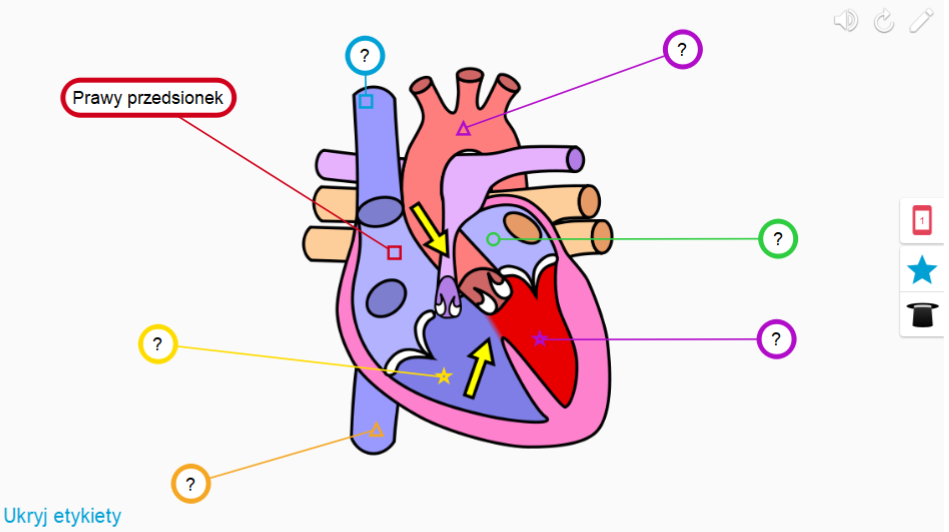Z cyklu “Przepis na lekcję”
Odcinek 9.
Odkryj etykietę
Przyznam, że ćwiczenie „Odkryj etykietę” na początku nie wydawało mi się zbyt atrakcyjne. Ot, po prostu odsłanianie nazw elementów ilustracji. Biolog, geograf, czy nauczyciel edukacji wczesnoszkolnej – myślałam – z pewnością je wykorzysta, ale polonistka? Zmieniłam zdanie, gdy odkryłam, jak wiele możliwości daje kreatywnym nauczycielom i nauczycielkom:)
Wszystko zaczyna się od znalezienia inspirującego obrazu. Warto sięgnąć do swoich zbiorów lub skorzystać z otwartych zasobów (patrz więcej: https://tiny.pl/tn6hp). A potem… tylko kilka minut! Jak zawsze w przepisie na lekcję: szybko i prosto!
Składniki:
- SMART Notebook lub SMART Learning Suite Online (https://suite.smarttech.com/login),
- Ćwiczenie “Odkryj etykietę”,
- tablica interaktywna lub monitor SMART,
- dodatkowo: urządzenia uczniowskie (niewymagane).
Przygotowanie:
SMART Notebook
- Uruchom program SMART Notebook (SN, wersję 16 lub nowszą; aktualna to 19).
- Kliknij na ikonkę ĆWICZENIA
 a następnie wybierz “Odkryj etykietę”.
a następnie wybierz “Odkryj etykietę”. - Dodaj obraz (musi on być wcześniej zapisany na komputerze).
- Klikając na dowolne miejsce na ilustracji, dodaj etykiety. Wpisz swoją treść.
- Kliknij “Zakończ”.
SMART Learning Suite Online:
- Wejdź na SMART Learning Suite online (SLS). Jeśli jesteś tu pierwszy raz, zarejestruj się (wybierz “Sing up for free”). Nie musisz uzupełniać długich formularzy, wystarczy, że masz konto Google lub Microsoft.
- Po zalogowaniu się wybierz ikonkę zielonego kółka z plusem.
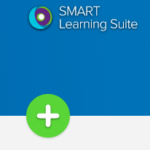
- Teraz spośród trzech możliwości wybierz “Start with an activity”.
- Ukażą się ćwiczenia, gry, które możesz tworzyć w SLSO. Kliknij na “Label Reveal”
- Uzupełnij ćwiczenie swoją treścią. Załaduj obraz zapisany wcześniej na komputerze, dodaj etykiety (kliknij na obrazek, wpisz tekst). Możesz przesuwać etykiety oraz zmieniać ich styl (kształt znacznika).
- Po dodaniu wszystkich elementów, kliknij “Finish”.
- Teraz kliknij “Finish Editing” w lewym górnym rogu. Możesz też nazwać ćwiczenie (w polu obok).
- Aby wyświetlić zadanie uczniom na tablicy, kliknij na napis “START”, znajdujący się na miniaturce ćwiczenia.
- Uczniowie mogą wyświetlić ćwiczenie na swoich urządzeniach. Wyświetl uczniom dane do logowania – kliknij na ikonkę dwóch ludzików, a następnie na strzałkę.

- Uczniowie wpisują w okno przeglądarki internetowej adres hellosmart.com, wybierają „Join as a guest”, następnie piszą kod i swój nick. Gdy nauczyciel uruchomi grę (kliknie „START”), pojawi się ona również na ekranach uczniów.
Wskazówki
Ćwiczenie można wykorzystać jako planszę dydaktyczną, ilustrującą nowe zagadnienie. Warto jednak zamienić je w nieco bardziej interaktywne zadanie.
Treść etykiety
Wydaje się, że „Odkryj etykietę” najlepiej sprawdzi się na lekcjach przedmiotów przyrodniczych. W ten sposób przybliżymy uczniom budowę komórki, serca, układy oddechowego. Na geografii zapoznamy dzieci z mapą Europy, oznaczymy rzeki czy poszczególne państwa. Czy kreatywny nauczyciel może wykorzystać to ćwiczenie inaczej? Oczywiście. Oto kilka przykładów:
- Na lekcji języka obcego: z zasobów zdjęć na wolnych licencjach (np. pixabay) pobierz ilustrację pasującą do tematu lekcji.
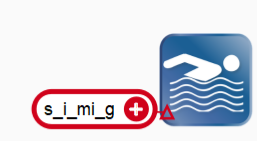 Najlepiej, jeśli będzie na niej wiele elementów. Możesz podpisać je pełnymi słowami albo, aby uczniowie mogli nieco pogłówkować, zastąp kilka literek pustymi polami. W trybie edycji pod etykietą znajduje się strzałka, naciśnij na nią – to miejsce na notatki, początkowo niewidoczne dla uczniów. Tu wpisz pełne słowo. Uczniowie, po wciśnięciu znaku zapytania, zobaczą wykropkowane słowo, dopiero po przyciśnięciu znaku plusa, ukaże się pełna nazwa.
Najlepiej, jeśli będzie na niej wiele elementów. Możesz podpisać je pełnymi słowami albo, aby uczniowie mogli nieco pogłówkować, zastąp kilka literek pustymi polami. W trybie edycji pod etykietą znajduje się strzałka, naciśnij na nią – to miejsce na notatki, początkowo niewidoczne dla uczniów. Tu wpisz pełne słowo. Uczniowie, po wciśnięciu znaku zapytania, zobaczą wykropkowane słowo, dopiero po przyciśnięciu znaku plusa, ukaże się pełna nazwa. - Lekcja języka polskiego: dodaj zdjęcie korespondujące z utworem literackim (polecam wspomnianą bazę pixabay). W pole etykiet wpisz pytania do utworu, na przykład o środki stylistyczne, nastrój, podmiot liryczny.
- Lekcja historii: wybierz obraz związany z omawianym tematem lekcji (np. z Wikimedii), dodaj pytania o daty, postacie, skutki, przebieg itd… jako etykiety. Pamiętaj o podaniu uczniom źródła zdjęcia, jeśli nie należy ono do domeny publicznej.
- Lekcja edukacji wczesnoszkolnej: Oznacz na zdjęciu przedmioty zaczynające się wybraną literą. W rozwinięciu etykiety (pole notatki) zapisz pytanie, związane z tym słowem. W podobny sposób przygotujesz ćwiczenie o wyrazach z trudnością ortograficzną.
Na lekcji
- Nauczyciel/ka może po prostu pytać dzieci o poszczególne etykiety i sam/a je odsłaniać.
- Do tablicy mogą podchodzić dzieci, omawiać poszczególne elementy ilustracji, a następnie sprawdzać poprawność odpowiedzi, klikając na znak zapytania. Możemy wylosować, kto podejdzie do tablicy, wybierając kapelusz (ikonka gwiazdki z prawej strony ćwiczenia), a następnie wpisując imiona uczniów)
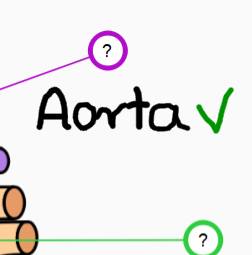
- Po odsłonięciu wszystkich etykiet, podziel uczniów na grupy. Każda z grup opisuje wybrany element ilustracji (zadanie pytania, wypisuje funkcje itd…).
- Po ćwiczeniu można pisać! Uczniowie bądź nauczyciel/ka zapisują dodatkowe informacje na tablicy/monitorze pisakiem.
Dodatki do ćwiczenia
- Gdy ćwiczenie jest już gotowe, wybierz gwiazdkę (w SN po prawej stronie ćwiczenia, w SLSO po lewej) a następnie kapelusz. Losowo wyświetla on etykiety, liczby (np. numer z dziennika) lub imiona uczniów. Tutaj idealnie sprawdzi się losowanie etykiet. Uczeń podchodzi do tablicy i, klikając na kapelusz, losuje nazwę/pojęcie/element, który następnie musi wskazać na obrazku. Spójrzmy na zdjęcie poniżej:
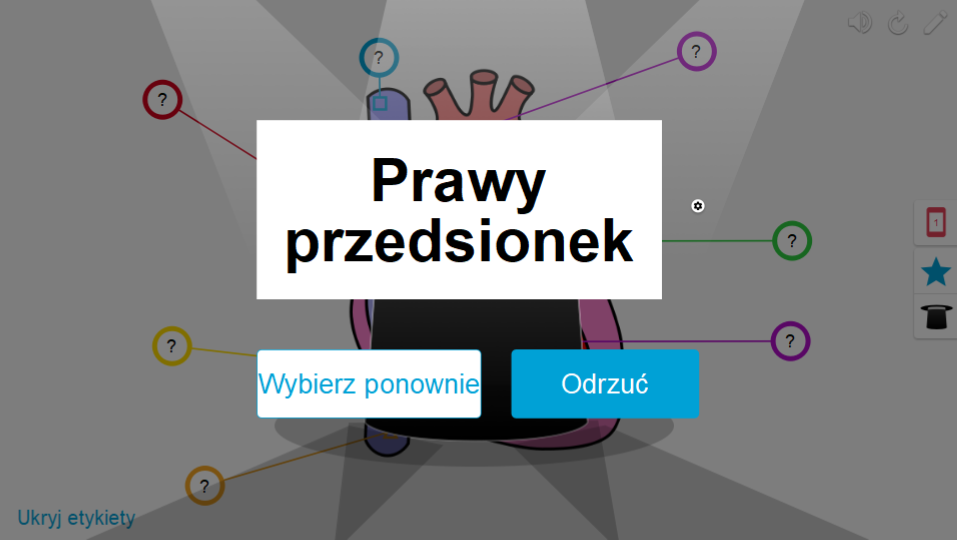 Uczeń zamyka wyświetlany napis („Odrzuć”), pokazuje na ilustracji serca, gdzie znajduje się prawy przedsionek , a następnie sprawdza poprawność odpowiedzi, klikając na znak zapytania. W ten sposób wprowadzamy do gry element losowości, zabawy, rywalizacji.
Uczeń zamyka wyświetlany napis („Odrzuć”), pokazuje na ilustracji serca, gdzie znajduje się prawy przedsionek , a następnie sprawdza poprawność odpowiedzi, klikając na znak zapytania. W ten sposób wprowadzamy do gry element losowości, zabawy, rywalizacji.
Czy to wszystkie sposoby na „Odkryj etykietę”. A może macie własny? Zapraszamy do dyskusji na Facebooku!
Magdalena Krupińska